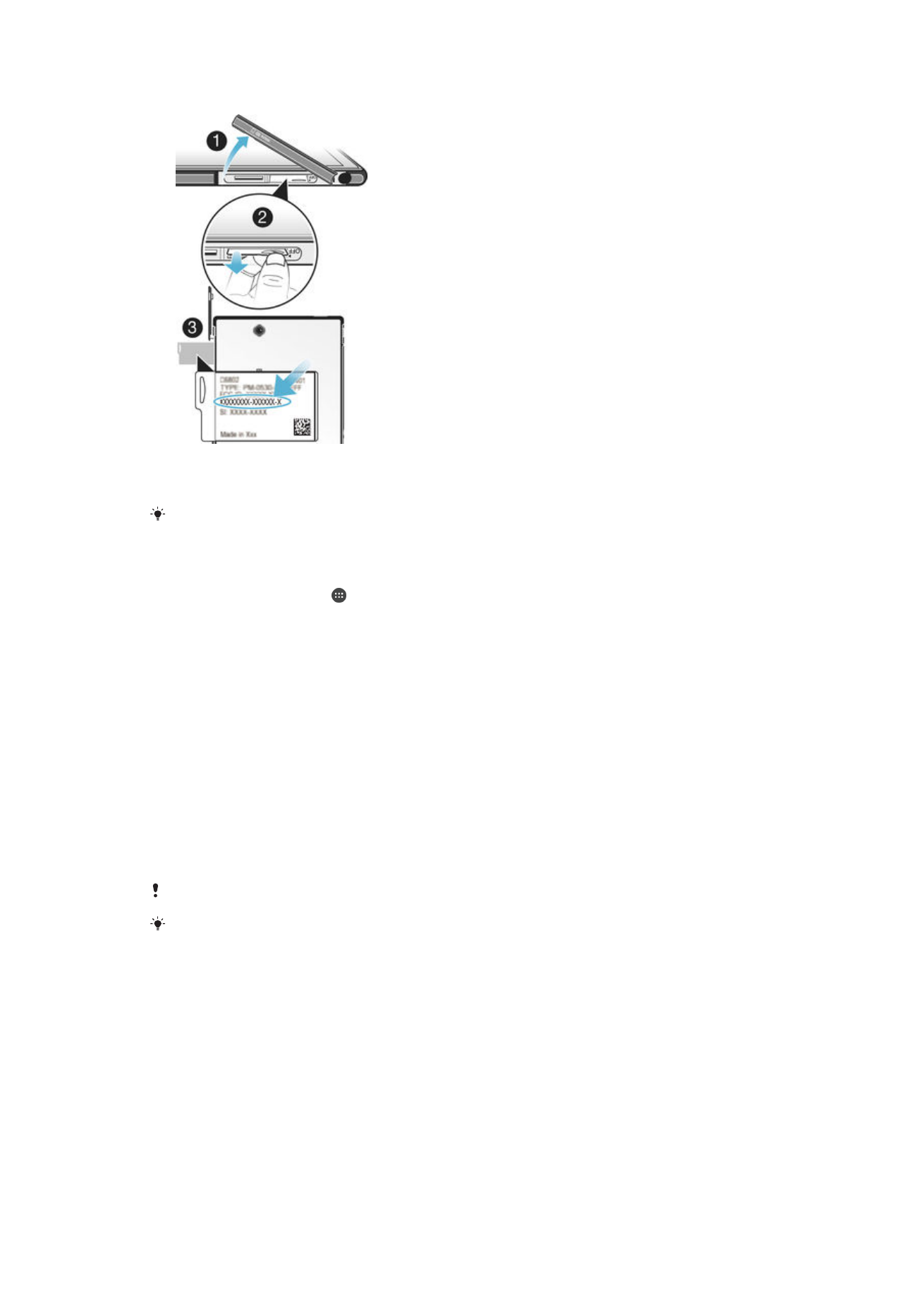
Bellek ve depolama
Cihazınızda farklı bellek türleri ve depolama seçeneklere dokununmaktadır.
•
Dahili depolama alanı yaklaşık
12 GB boyutundadır ve indirilen ya da aktarılan içeriğin,
kişisel ayarların ve verilerin saklanması için kullanılır. Alarm, ses seviyesi ve dil ayarları, e-
postalar, yer imleri, takvim etkinlikleri, fotoğraflar, videolar ve müzik, dahili depolama
alanına depolanan verilere örnek olarak verilebilir.
•
Daha fazla depolama alanı elde etmek için,
64 GB'a kadar depolama kapasitesine sahip
çıkarılabilir bir bellek kartı kullanabilirsiniz. Dahili depolama alanında yer açmak için,
medya dosyaları ve bazı uygulamalar (verileri ile birlikte) bu bellek türüne taşınabilir. Bazı
uygulamalar (örneğin Kamera uygulaması) verileri doğrudan bellek kartına kaydedebilir.
•
Dinamik bellek (RAM)
2 GB boyutundadır ve depolama için kullanılamaz. RAM, çalışan
uygulamaları ve işletim sistemini desteklemek için kullanılır.
Bellek kartını ayrı satın almanız gerekebilir.
www.sonymobile.com/support
adresinden cihazınızın Tanıtım belgesini indirerek Android
cihazlarda bellek kullanımı hakkında daha fazla bilgi edinebilirsiniz.
Bellek performansını iyileştirme
Cihazınızdaki bellek normal kullanım sonucu dolar. Cihazınız yavaşlamaya başladıysa ya
da uygulamalar aniden kapanıyorsa, aşağıdakileri uygulamayı düşünmelisiniz:
•
Her zaman
100 MB'dan fazla boş dahili depolama alanına ve 100 MB'dan fazla boş
RAM'e sahip olun.
•
Kullanmadığınız çalışan uygulamaları kapatın.
•
Tüm uygulamaların önbelleğini temizleyin.
•
Kullanmadığınız, indirilen uygulamaları kaldırın.
•
Dahili depolama alanı doluysa uygulamaları bellek kartına taşıyın.
•
Dahili bellekteki fotoğraf, video ve müzikleri bellek kartına aktarın.
133
Bu, ilgili yayının İnternet sürümüdür. © Sadece kişisel kullanım amacıyla yazdırılabilir.

•
Cihazınız bellek kartındaki içeriği okuyamıyorsa, kartı biçimlendirmeniz gerekebilir.
Biçimlendirdiğinizde, kart üzerinde bulunan tüm içeriğin silineceğini unutmayın.
Çok kullanıcılı bir cihaz kullanıyorsanız, verileri bellek kartına aktarma ve bellek kartını
biçimlendirme gibi belirli eylemleri gerçekleştirebilmek için cihaz sahibi, yani birincil kullanıcı
olarak oturum açmanız gerekir.
Bellek durumunu görüntülemek için
1
Ana ekran konumunuzdan ne dokunun.
2
Ayarlar > Depolama seçeneğini bulup dokunun.
Boş ve kullanılan RAM miktarını görüntülemek için
1
Ana ekran konumunuzdan öğesine dokunun.
2
Ayarlar > Uygulamalar > Çalışıyor öğesini bulup dokunun.
Tüm uygulamaların önbelleğini temizlemek için
1
Ana ekran konumunuzdan öğesine dokunun.
2
Ayarlar > Depolama seçeneğini bulup dokunun.
3
Sırasıyla
Önbelleğe alınan veriler > Tamam seçeneklerine dokunun.
Önbelleği temizlediğinizde, herhangi önemli bir bilgi ya da ayarı kaybetmezsiniz.
Medya dosyalarını bellek kartına aktarmak için
1
Bellek kartının cihazınızda takılı olduğundan emin olun.
2
Ana ekran konumunuzdan öğesine dokunun.
3
Ayarlar > Depolama > Verileri SD karta aktar öğesini bulup dokunun.
4
Bellek kartına aktarmak istediğiniz dosya türlerini işaretleyin.
5
Aktar öğesine dokunun.
Uygulamaları bellek kartına taşımak için
1
Bellek kartının cihazınıza takılı olduğundan emin olun.
2
Ana ekran konumunda öğesine dokunun.
3
Sırasıyla
Ayarlar > Uygulamalar öğelerine dokunun.
4
SD kart sekmesine kaydırın. Taşınabilir uygulamaları gösteren bir liste görüntülenir.
5
Taşımak istediğiniz uygulamayı seçin ve ardından
SD KARTA TAŞI seçeneğine
hafifçe dokunun. Uygulama taşındıktan sonra, uygulamanın yanında işaretlenmiş
onay kutusu görüntülenir.
Uygulamaların ve servislerin çalışmasını durdurmak için
1
Ana ekran konumunuzdan öğesine dokunun.
2
Ayarlar > Uygulamalar > Çalışıyor öğesini bulup dokunun.
3
Uygulama ya da servisi seçin ve ardından
DURDUR seçeneğine dokunun.
Bellek kartını biçimlendirmek için
1
Ana ekran konumunda öğesine dokunun.
2
Ayarlar > Depolama > SD kartı sil öğesine dokunun.
3
Onaylamak için
SD kartı sil > Her şeyi sil öğelerine dokunun.
Biçimlendirdiğinizde, bellek kartı üzerinde bulunan tüm içerik silinir. Bellek kartını
biçimlendirmeden önce, kaydetmek istediğiniz tüm verileri yedeklediğinizden emin olun.
İçeriğinizi yedeklemek için bilgisayara kopyalayabilirsiniz. Daha fazla bilgi için 134 sayfasında
bkz.